Word 操作要点
- 格式:pdf
- 大小:616.58 KB
- 文档页数:7
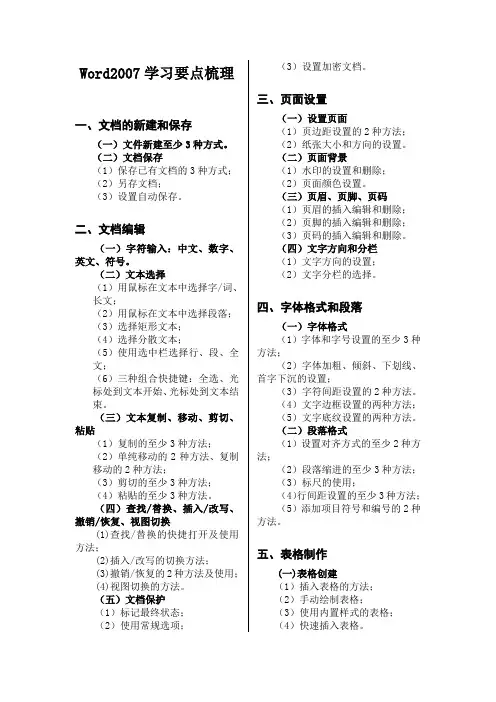
Word2007学习要点梳理一、文档的新建和保存(一)文件新建至少3种方式。
(二)文档保存(1)保存已有文档的3种方式;(2)另存文档;(3)设置自动保存。
二、文档编辑(一)字符输入:中文、数字、英文、符号。
(二)文本选择(1)用鼠标在文本中选择字/词、长文;(2)用鼠标在文本中选择段落;(3)选择矩形文本;(4)选择分散文本;(5)使用选中栏选择行、段、全文;(6)三种组合快捷键:全选、光标处到文本开始、光标处到文本结束。
(三)文本复制、移动、剪切、粘贴(1)复制的至少3种方法;(2)单纯移动的2种方法、复制移动的2种方法;(3)剪切的至少3种方法;(4)粘贴的至少3种方法。
(四)查找/替换、插入/改写、撤销/恢复、视图切换(1)查找/替换的快捷打开及使用方法;(2)插入/改写的切换方法;(3)撤销/恢复的2种方法及使用;(4)视图切换的方法。
(五)文档保护(1)标记最终状态;(2)使用常规选项;(3)设置加密文档。
三、页面设置(一)设置页面(1)页边距设置的2种方法;(2)纸张大小和方向的设置。
(二)页面背景(1)水印的设置和删除;(2)页面颜色设置。
(三)页眉、页脚、页码(1)页眉的插入编辑和删除;(2)页脚的插入编辑和删除;(3)页码的插入编辑和删除。
(四)文字方向和分栏(1)文字方向的设置;(2)文字分栏的选择。
四、字体格式和段落(一)字体格式(1)字体和字号设置的至少3种方法;(2)字体加粗、倾斜、下划线、首字下沉的设置;(3)字符间距设置的2种方法。
(4)文字边框设置的两种方法;(5)文字底纹设置的两种方法。
(二)段落格式(1)设置对齐方式的至少2种方法;(2)段落缩进的至少3种方法;(3)标尺的使用;(4)行间距设置的至少3种方法;(5)添加项目符号和编号的2种方法。
五、表格制作(一)表格创建(1)插入表格的方法;(2)手动绘制表格;(3)使用内置样式的表格;(4)快速插入表格。
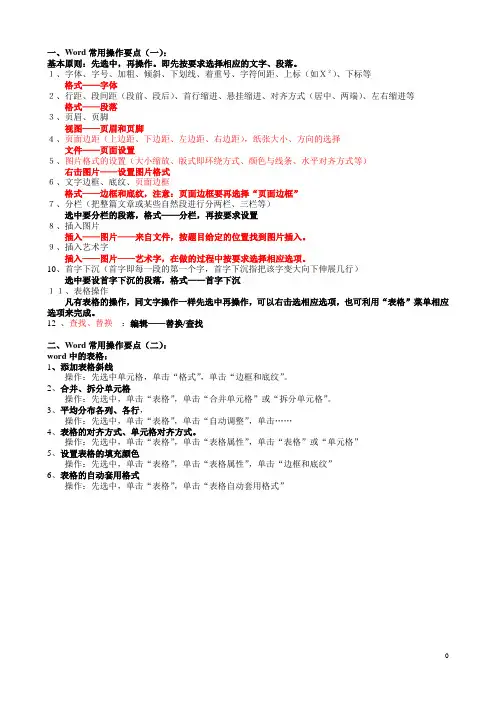
一、Word常用操作要点(一):基本原则:先选中,再操作。
即先按要求选择相应的文字、段落。
1、字体、字号、加粗、倾斜、下划线、着重号、字符间距、上标(如X2)、下标等格式——字体2、行距、段间距(段前、段后)、首行缩进、悬挂缩进、对齐方式(居中、两端)、左右缩进等格式——段落3、页眉、页脚视图——页眉和页脚4、页面边距(上边距、下边距、左边距、右边距),纸张大小、方向的选择文件——页面设置5、图片格式的设置(大小缩放、版式即环绕方式、颜色与线条、水平对齐方式等)右击图片——设置图片格式6、文字边框、底纹、页面边框格式——边框和底纹,注意:页面边框要再选择“页面边框”7、分栏(把整篇文章或某些自然段进行分两栏、三栏等)选中要分栏的段落,格式——分栏,再按要求设置8、插入图片插入——图片——来自文件,按题目给定的位置找到图片插入。
9、插入艺术字插入——图片——艺术字,在做的过程中按要求选择相应选项。
10、首字下沉(首字即每一段的第一个字,首字下沉指把该字变大向下伸展几行)选中要设首字下沉的段落,格式——首字下沉11、表格操作凡有表格的操作,同文字操作一样先选中再操作,可以右击选相应选项,也可利用“表格”菜单相应选项来完成。
12 、查找、替换:编辑——替换/查找二、Word常用操作要点(二):word中的表格:1、添加表格斜线操作:先选中单元格,单击“格式”,单击“边框和底纹”。
2、合并、拆分单元格操作:先选中,单击“表格”,单击“合并单元格”或“拆分单元格”。
3、平均分布各列、各行,操作:先选中,单击“表格”,单击“自动调整”,单击……4、表格的对齐方式、单元格对齐方式。
操作:先选中,单击“表格”,单击“表格属性”,单击“表格”或“单元格”5、设置表格的填充颜色操作:先选中,单击“表格”,单击“表格属性”,单击“边框和底纹”6、表格的自动套用格式操作:先选中,单击“表格”,单击“表格自动套用格式”。
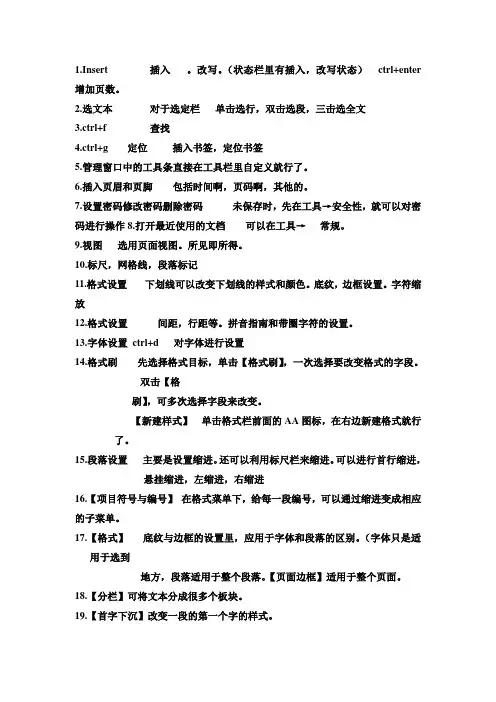
1.Insert 插入。
改写。
(状态栏里有插入,改写状态)ctrl+enter 增加页数。
2.选文本对于选定栏单击选行,双击选段,三击选全文3.ctrl+f 查找4.ctrl+g 定位插入书签,定位书签5.管理窗口中的工具条直接在工具栏里自定义就行了。
6.插入页眉和页脚包括时间啊,页码啊,其他的。
7.设置密码修改密码删除密码未保存时,先在工具→安全性,就可以对密码进行操作8.打开最近使用的文档可以在工具→常规。
9.视图选用页面视图。
所见即所得。
10.标尺,网格线,段落标记11.格式设置下划线可以改变下划线的样式和颜色。
底纹,边框设置。
字符缩放12.格式设置间距,行距等。
拼音指南和带圈字符的设置。
13.字体设置ctrl+d 对字体进行设置14.格式刷先选择格式目标,单击【格式刷】,一次选择要改变格式的字段。
双击【格刷】,可多次选择字段来改变。
【新建样式】单击格式栏前面的AA图标,在右边新建格式就行了。
15.段落设置主要是设置缩进。
还可以利用标尺栏来缩进。
可以进行首行缩进,悬挂缩进,左缩进,右缩进16.【项目符号与编号】在格式菜单下,给每一段编号,可以通过缩进变成相应的子菜单。
17.【格式】底纹与边框的设置里,应用于字体和段落的区别。
(字体只是适用于选到地方,段落适用于整个段落。
【页面边框】适用于整个页面。
18.【分栏】可将文本分成很多个板块。
19.【首字下沉】改变一段的第一个字的样式。
20.【文字方向】改变选中文字的方向排布。
21.【格式】【背景】可以文理填充,可以图案填充,可以渐变填充。
可以加水印,也可自己修改水印,若要将背景打印,在【工具】【选项】【打印】里选中【背景色和图像】22.插入【页码】,可以通过页眉页脚,也可以直接插入,当然,要清除也可以在页眉页脚里清除。
【时间日期】,也是可以通过页眉页脚来插入的。
也可以在格式里插入(这里注意可以自己打入,也可以用机上忙的时间,如果用机上的,选【自动更新】后可以,时间会随当天的日期改变。
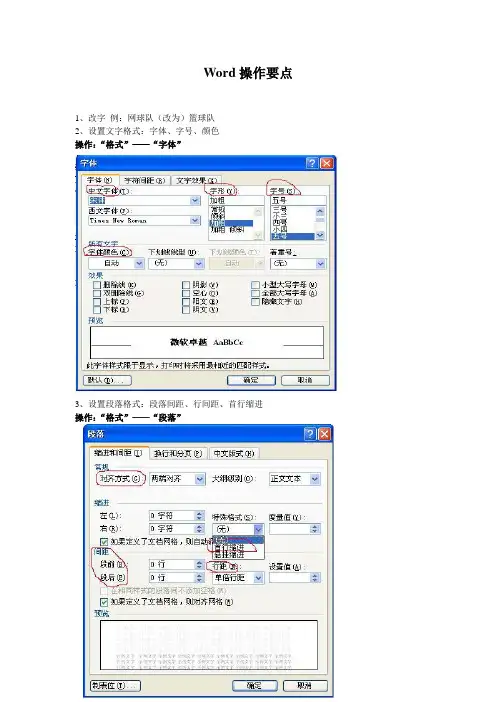
Word操作要点
1、改字例:网球队(改为)篮球队
2、设置文字格式:字体、字号、颜色
操作:“格式”——“字体”
3、设置段落格式:段落间距、行间距、首行缩进
操作:“格式”——“段落”
4、页面设置:页边距、纸张规格、页面方向
操作:“文件”——“页面设置”
5、设置图片格式:缩放、环绕方式、移动位置
操作:插入图片:“插入”——“图片”——“来自文件”
缩放、环绕方式:“格式”——“图片”或者右击图片快捷菜单中选“设置图片格式”
移动位置:鼠标拖动图片至题目指定(可参考样张)的位置
6、表格的操作:插入删除行列、调整行高列宽、文字居中
操作:插入行列:选定指定的行或列——“表格”——“插入”——“行或列”
删除行列:选定指定的行或列——“表格”——“删除”——“行或列”
调整行高列换:选定指定的行或列——“表格”——“表格属性”
7、保存文件
表格中文字居中:水平居中:
水平垂直居中:选择指定的行列——右击快捷菜单——“单元格对齐方式”
7、替换
例:将文章中所有的“足球队”替换为“篮球队”操作:“编辑”——“替换”
8、分栏
例:将第二段分两栏,栏宽15,加分割线
操作:“格式”——“分栏”
9、首字下沉
例:将第二段首字下沉2行,字体为宋体
操作:“格式”——“首字下沉”
10、页眉页脚
例:插入页脚格式为“第X页共Y页”
操作:“视图”—“页眉页脚”
“插入自动图文集”—“第X页共Y页”。
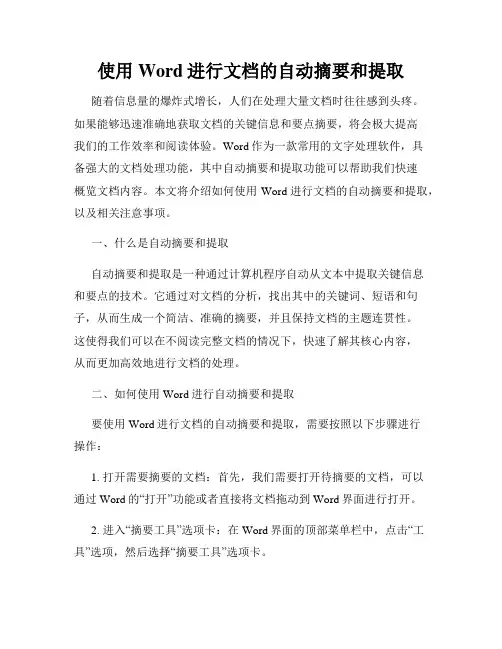
使用Word进行文档的自动摘要和提取随着信息量的爆炸式增长,人们在处理大量文档时往往感到头疼。
如果能够迅速准确地获取文档的关键信息和要点摘要,将会极大提高我们的工作效率和阅读体验。
Word作为一款常用的文字处理软件,具备强大的文档处理功能,其中自动摘要和提取功能可以帮助我们快速概览文档内容。
本文将介绍如何使用Word进行文档的自动摘要和提取,以及相关注意事项。
一、什么是自动摘要和提取自动摘要和提取是一种通过计算机程序自动从文本中提取关键信息和要点的技术。
它通过对文档的分析,找出其中的关键词、短语和句子,从而生成一个简洁、准确的摘要,并且保持文档的主题连贯性。
这使得我们可以在不阅读完整文档的情况下,快速了解其核心内容,从而更加高效地进行文档的处理。
二、如何使用Word进行自动摘要和提取要使用Word进行文档的自动摘要和提取,需要按照以下步骤进行操作:1. 打开需要摘要的文档:首先,我们需要打开待摘要的文档,可以通过Word的“打开”功能或者直接将文档拖动到Word界面进行打开。
2. 进入“摘要工具”选项卡:在Word界面的顶部菜单栏中,点击“工具”选项,然后选择“摘要工具”选项卡。
3. 设置摘要选项:在“摘要工具”选项卡下方,可以看到“生成摘要”及相关设置选项。
我们可以根据具体需求选择“自动摘要”或“按要点提取”,并设置摘要的长度。
此外,还可以选择是否高亮显示摘要内容。
4. 生成摘要:完成摘要选项的设置后,点击“生成摘要”按钮即可生成文档的摘要。
根据文档的内容和长度,摘要的生成时间会有所不同。
5. 查看和编辑摘要:生成摘要后,Word会自动在文档中插入一个摘要部分,并将其显示为灰色背景。
我们可以通过点击摘要部分来查看和编辑摘要内容。
编辑完成后,可以将摘要部分保留在原文档中或者将其另存为新的文档。
三、使用自动摘要和提取的注意事项在使用Word的自动摘要和提取功能时,需要注意以下几点:1. 准确性问题:自动摘要和提取功能是基于计算机程序运算的结果,可能存在一定的准确性问题。
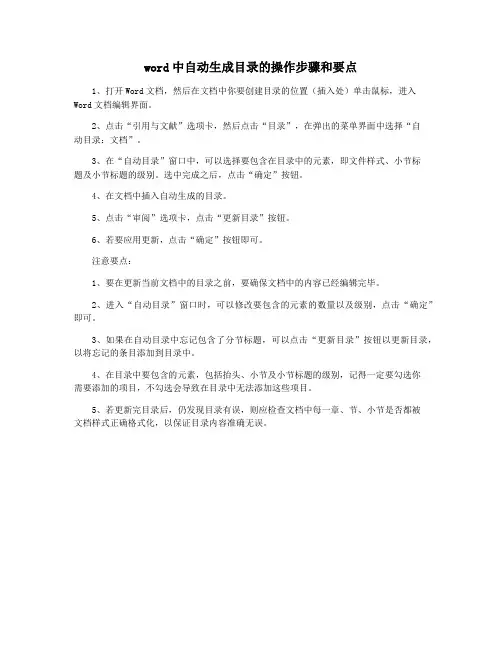
word中自动生成目录的操作步骤和要点
1、打开Word文档,然后在文档中你要创建目录的位置(插入处)单击鼠标,进入Word文档编辑界面。
2、点击“引用与文献”选项卡,然后点击“目录”,在弹出的菜单界面中选择“自
动目录:文档”。
3、在“自动目录”窗口中,可以选择要包含在目录中的元素,即文件样式、小节标
题及小节标题的级别。
选中完成之后,点击“确定”按钮。
4、在文档中插入自动生成的目录。
5、点击“审阅”选项卡,点击“更新目录”按钮。
6、若要应用更新,点击“确定”按钮即可。
注意要点:
1、要在更新当前文档中的目录之前,要确保文档中的内容已经编辑完毕。
2、进入“自动目录”窗口时,可以修改要包含的元素的数量以及级别,点击“确定”即可。
3、如果在自动目录中忘记包含了分节标题,可以点击“更新目录”按钮以更新目录,以将忘记的条目添加到目录中。
4、在目录中要包含的元素,包括抬头、小节及小节标题的级别,记得一定要勾选你
需要添加的项目,不勾选会导致在目录中无法添加这些项目。
5、若更新完目录后,仍发现目录有误,则应检查文档中每一章、节、小节是否都被
文档样式正确格式化,以保证目录内容准确无误。
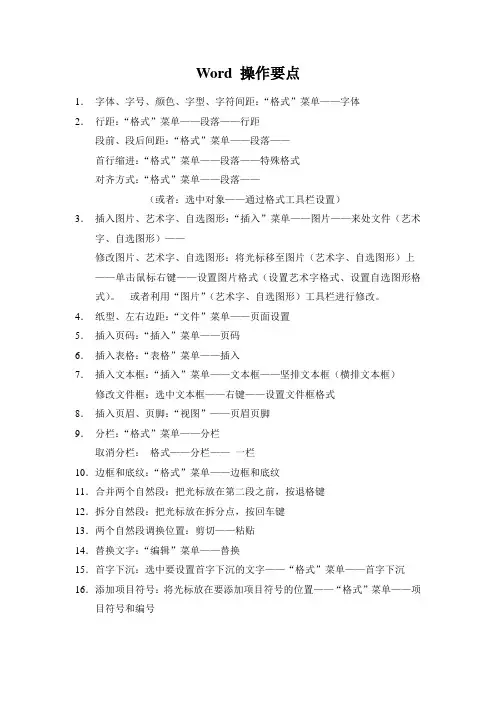
Word 操作要点
1.字体、字号、颜色、字型、字符间距:“格式”菜单——字体
2.行距:“格式”菜单——段落——行距
段前、段后间距:“格式”菜单——段落——
首行缩进:“格式”菜单——段落——特殊格式
对齐方式:“格式”菜单——段落——
(或者:选中对象——通过格式工具栏设置)
3.插入图片、艺术字、自选图形:“插入”菜单——图片——来处文件(艺术字、自选图形)——
修改图片、艺术字、自选图形:将光标移至图片(艺术字、自选图形)上——单击鼠标右键——设置图片格式(设置艺术字格式、设置自选图形格式)。
或者利用“图片”(艺术字、自选图形)工具栏进行修改。
4.纸型、左右边距:“文件”菜单——页面设置
5.插入页码:“插入”菜单——页码
6.插入表格:“表格”菜单——插入
7.插入文本框:“插入”菜单——文本框——坚排文本框(横排文本框)修改文件框:选中文本框——右键——设置文件框格式
8.插入页眉、页脚:“视图”——页眉页脚
9.分栏:“格式”菜单——分栏
取消分栏:格式——分栏——一栏
10.边框和底纹:“格式”菜单——边框和底纹
11.合并两个自然段:把光标放在第二段之前,按退格键
12.拆分自然段:把光标放在拆分点,按回车键
13.两个自然段调换位置:剪切——粘贴
14.替换文字:“编辑”菜单——替换
15.首字下沉:选中要设置首字下沉的文字——“格式”菜单——首字下沉16.添加项目符号:将光标放在要添加项目符号的位置——“格式”菜单——项目符号和编号。
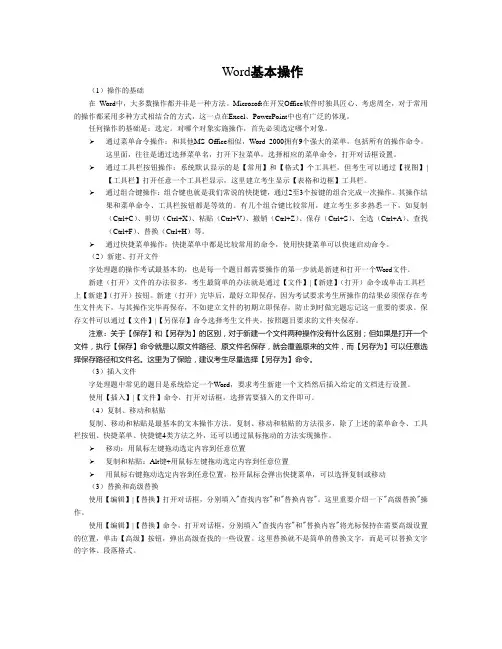
Word基本操作(1)操作的基础在Word中,大多数操作都并非是一种方法。
Microsoft在开发Office软件时独具匠心、考虑周全,对于常用的操作都采用多种方式相结合的方式,这一点在Excel、PowerPoint中也有广泛的体现。
任何操作的基础是:选定。
对哪个对象实施操作,首先必须选定哪个对象。
➢ 通过菜单命令操作:和其他MS Office相似,Word 2000拥有9个强大的菜单,包括所有的操作命令。
这里面,往往是通过选择菜单名,打开下拉菜单,选择相应的菜单命令,打开对话框设置。
➢ 通过工具栏按钮操作:系统默认显示的是【常用】和【格式】个工具栏,但考生可以通过【视图】|【工具栏】打开任意一个工具栏显示,这里建立考生显示【表格和边框】工具栏。
➢ 通过组合键操作:组合键也就是我们常说的快捷键,通过2至3个按键的组合完成一次操作。
其操作结果和菜单命令、工具栏按钮都是等效的。
有几个组合键比较常用,建立考生多多熟悉一下,如复制(Ctrl+C)、剪切(Ctrl+X)、粘贴(Ctrl+V)、撤销(Ctrl+Z)、保存(Ctrl+S)、全选(Ctrl+A)、查找(Ctrl+F)、替换(Ctrl+H)等。
➢ 通过快捷菜单操作:快捷菜单中都是比较常用的命令,使用快捷菜单可以快速启动命令。
(2)新建、打开文件字处理题的操作考试最基本的,也是每一个题目都需要操作的第一步就是新建和打开一个Word文件。
新建(打开)文件的办法很多,考生最简单的办法就是通过【文件】|【新建】(打开)命令或单击工具栏上【新建】(打开)按钮。
新建(打开)完毕后,最好立即保存,因为考试要求考生所操作的结果必须保存在考生文件夹下,与其操作完毕再保存,不如建立文件的初期立即保存,防止到时做完题忘记这一重要的要求。
保存文件可以通过【文件】|【另保存】命令选择考生文件夹,按照题目要求的文件夹保存。
注意:关于【保存】和【另存为】的区别,对于新建一个文件两种操作没有什么区别;但如果是打开一个文件,执行【保存】命令就是以原文件路径、原文件名保存,就会覆盖原来的文件,而【另存为】可以任意选择保存路径和文件名。
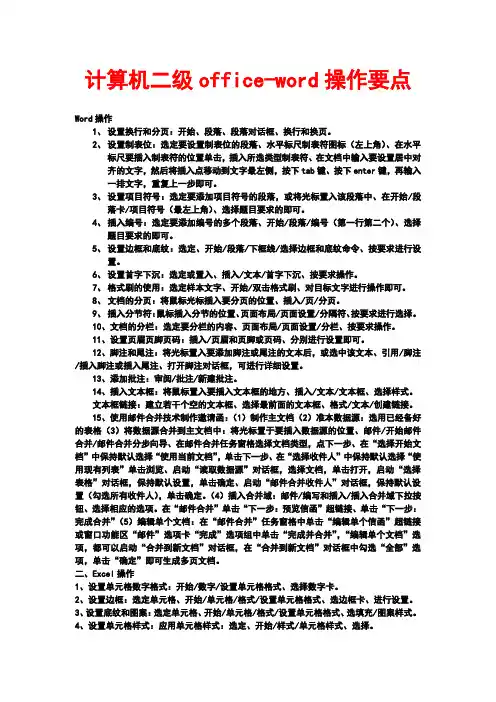
计算机二级office-word操作要点Word操作1、设置换行和分页:开始、段落、段落对话框、换行和换页。
2、设置制表位:选定要设置制表位的段落、水平标尺制表符图标(左上角)、在水平标尺要插入制表符的位置单击,插入所选类型制表符、在文档中输入要设置居中对齐的文字,然后将插入点移动到文字最左侧,按下tab键、按下enter键,再输入一排文字,重复上一步即可。
3、设置项目符号:选定要添加项目符号的段落,或将光标置入该段落中、在开始/段落卡/项目符号(最左上角)、选择题目要求的即可。
4、插入编号:选定要添加编号的多个段落、开始/段落/编号(第一行第二个)、选择题目要求的即可。
5、设置边框和底纹:选定、开始/段落/下框线/选择边框和底纹命令、按要求进行设置。
6、设置首字下沉:选定或置入、插入/文本/首字下沉、按要求操作。
7、格式刷的使用:选定样本文字、开始/双击格式刷、对目标文字进行操作即可。
8、文档的分页:将鼠标光标插入要分页的位置、插入/页/分页。
9、插入分节符:鼠标插入分节的位置、页面布局/页面设置/分隔符、按要求进行选择。
10、文档的分栏:选定要分栏的内容、页面布局/页面设置/分栏、按要求操作。
11、设置页眉页脚页码:插入/页眉和页脚或页码、分别进行设置即可。
12、脚注和尾注:将光标置入要添加脚注或尾注的文本后,或选中该文本、引用/脚注/插入脚注或插入尾注、打开脚注对话框,可进行详细设置。
13、添加批注:审阅/批注/新建批注。
14、插入文本框:将鼠标置入要插入文本框的地方、插入/文本/文本框、选择样式。
文本框链接:建立若干个空的文本框、选择最前面的文本框、格式/文本/创建链接。
15、使用邮件合并技术制作邀请函:(1)制作主文档(2)准本数据源:选用已经备好的表格(3)将数据源合并到主文档中:将光标置于要插入数据源的位置、邮件/开始邮件合并/邮件合并分步向导、在邮件合并任务窗格选择文档类型,点下一步、在“选择开始文档”中保持默认选择“使用当前文档”,单击下一步、在“选择收件人”中保持默认选择“使用现有列表”单击浏览、启动“读取数据源”对话框,选择文档,单击打开,启动“选择表格”对话框,保持默认设置,单击确定、启动“邮件合并收件人”对话框,保持默认设置(勾选所有收件人),单击确定。
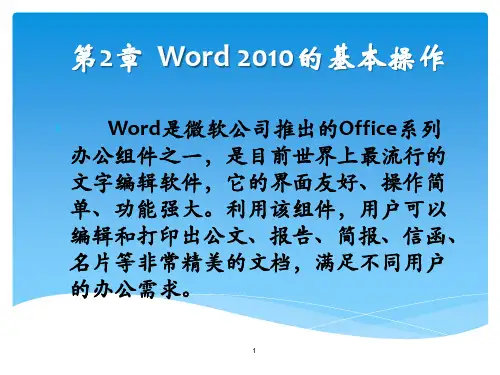
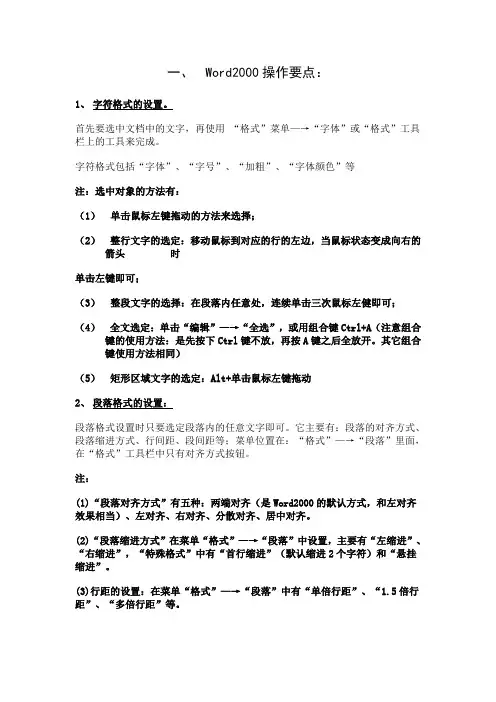
一、Word2000操作要点:1、字符格式的设置。
首先要选中文档中的文字,再使用“格式”菜单—→“字体”或“格式”工具栏上的工具来完成。
字符格式包括“字体”、“字号”、“加粗”、“字体颜色”等注:选中对象的方法有:(1)单击鼠标左键拖动的方法来选择;(2)整行文字的选定:移动鼠标到对应的行的左边,当鼠标状态变成向右的箭头时单击左键即可;(3)整段文字的选择:在段落内任意处,连续单击三次鼠标左健即可;(4)全文选定:单击“编辑”—→“全选”,或用组合键Ctrl+A(注意组合键的使用方法:是先按下Ctrl键不放,再按A键之后全放开。
其它组合键使用方法相同)(5)矩形区域文字的选定:Alt+单击鼠标左键拖动2、段落格式的设置:段落格式设置时只要选定段落内的任意文字即可。
它主要有:段落的对齐方式、段落缩进方式、行间距、段间距等;菜单位置在:“格式”—→“段落”里面,在“格式”工具栏中只有对齐方式按钮。
注:(1)“段落对齐方式”有五种:两端对齐(是Word2000的默认方式,和左对齐效果相当)、左对齐、右对齐、分散对齐、居中对齐。
(2)“段落缩进方式”在菜单“格式”—→“段落”中设置,主要有“左缩进”、“右缩进”,“特殊格式”中有“首行缩进”(默认缩进2个字符)和“悬挂缩进”。
(3)行距的设置:在菜单“格式”—→“段落”中有“单倍行距”、“1.5倍行距”、“多倍行距”等。
(4)段间距的设置:主要在菜单“格式”—→“段落”中设置,它有“段前”、“段后”之分。
操作时主要看I光标或选定的文字所在的段。
如设置第一、二段的段间距时,光标或选定文字在第一段时,就应设置“段后”间距。
(5)第一、二段落交换位置:一般可以先选定第一段落,单击“编辑”菜单—→“剪切”,再定位I光标到原第二段之后的段落标记位置,单击“编辑”菜单—→“粘贴”(或Ctrl+V)。
(6)段落标记:在Word2000中当按下Enter(即回车键)时就会出现一个灰色的回车箭头,即段落标记符。
请说明word中自动生成目录的操作步骤及要点。
一、用WORD根据文章的章节自动生成目录1.在[格式]中选[样式与格式]2.出现右边的一条“样式格式"栏,这里面主要就是用到标题1,标题2,标题3。
把标题1,标题2,标题3分别应用到文中各个章节的标题上,设置成功后的标题前会出现一黑色小点。
3.当然标题1,标题2,标题3的属性(如字体大小,居中,加粗,等等)可以自行修改的。
修改方法:右键点击“标题1”选“修改”,会弹出修改菜单,您可以根据自己的要求自行修改。
4.当都定义好后,就可以生成目录了。
把光标移到文章最开头你要插入目录的空白位置,选[插入]--[引用]--[索引和目录]------
5.选第二个选项卡[目录],然后点右下的确定。
◎阅读查找主要内容方法:只要按住Ctrl点击目录中的某一章节就会直接跳转到该页⊙如需再修改文章主要内容,更新一下目录就会重新把目录对应到相应的页码上去方法:在目录区域内,点右键,选[更新域]二、设置页眉和页脚1、在要分开的地方插入→分隔符→分页符→下一页,此时文章分为两节,两个部分。
2、插入页眉和页脚:视图→页眉和页脚;
3、在上图中可看到,红色框内“与上一节相同”,表明两节的格式和主要内容是一样的。
若想让两节的格式不一样,点击“链接到前一节”按钮,之后“与上一节相同”几个字会消失,此时两节则是独立的,不一样的。
就可以单独插入格式不同的页眉和页码。
3.1 Word2003 视图概念3.2Word2003 基本操作3.3 文档排版3.4 页面设置与文档预览与打印3.1 Word 2003 工作界面一、Word提供了四种视图:(最后讲比较好)Word提供了4种视图:普通、Web版式、页面和大纲视图。
(P87)在页面视图下“所见即所得”,显示的效果与打印的效果一样,适合于排版工作;普通视图简化了整个屏幕的页面布局,页眉、页脚、分栏等格式不显示出来,只以分页符表示页;大纲视图以级别化的方式显示文档的层次和结构,适用于整理长文档的结构;Web版式视图适合于Web页设计。
二、Word工具栏的显示和隐藏选择“视图”→“工具栏”命令,如图3-3所示。
单击所需工具栏后,工具栏就显示在窗口中。
三、新建工具栏1.新建工具栏操作步骤:①单击“工具”→“自定义”命令→选择工具栏选项卡→单击“新建”按钮→弹出“新建工具栏”对话框→工具栏名称→确定。
②“命令”选项卡→“内置菜单”→拖动菜单到自定义工具栏→选择其它类别(如格式)→拖动命令到菜单栏(如上下标)等如下图所示。
3-1 新建工具栏2.新建/定制菜单⏹在“命令”选项卡中选择“新菜单”类别,拖动右窗格中“新菜单”命令到新建工具栏中,单击右击可重新命名。
⏹在图3-1 中,菜单命令可以拖走(即删除),也可拖动命令到菜单中来。
3.2 中文Word2003的基本操作一、特殊符号的插入1.利用软键盘2.单击菜单中的“插入”→“符号”命令如“☺✂ (wingdings字体)二、编辑文本1.插入与改写状态的切换单击状态栏中改写按钮。
( 或按【Insert】)2.选定文本(P83)一行、一段、行块、列块(alt+拖动)、全部3.插入一个word 文档、文本文件、图片等到本文档的某处,以Word 的练习材料为例4.复制或移动选定文本选定文本→复制(剪切)→粘贴(ctrl+c ,ctrl+x, ctrl +V)5.保存文档:要注意经常文档,否则,断电或病毒将导致损件。
直击要点WORD操作练习题材(20题)1. 如何在Word中插入页码?在Word中插入页码的方法是:点击“插入”选项卡,然后选择“页码”功能区中的“页码”选项,再选择合适的页码样式。
2. 如何设置页面边距?要设置页面边距,可以在Word中点击“布局”选项卡,然后选择“页面边距”功能区中的“自定义边距”选项,进入页面边距设置窗口,根据需要进行调整并保存。
3. 如何在Word中插入表格?在Word中插入表格的方法是:点击“插入”选项卡,然后选择“表格”功能区中的“插入表格”选项,选择表格的行列数,即可插入一个新的表格。
4. 如何在Word中应用文字样式?要应用文字样式,可以首先选中需要应用样式的文字,在Word中点击“开始”选项卡,然后选择“字体”功能区中的“字体样式”下拉菜单,选择合适的样式。
5. 如何调整行间距?要调整行间距,在Word中选中需要调整行间距的段落,然后点击“开始”选项卡,选择“段落”功能区中的“行间距”选项,选择合适的行间距。
6. 如何添加页眉和页脚?在Word中添加页眉和页脚的方法是:点击“插入”选项卡,然后选择“页眉”或“页脚”功能区中的“页眉”或“页脚”选项,选择合适的样式并编辑内容。
7. 如何设置页面大小?要设置页面大小,在Word中点击“布局”选项卡,然后选择“页面设置”功能区中的“页面大小”选项,选择合适的页面大小。
8. 如何插入图片?在Word中插入图片的方法是:点击“插入”选项卡,然后选择“图片”功能区中的“图片”选项,选择要插入的图片文件,即可插入图片。
9. 如何调整文字的对齐方式?要调整文字的对齐方式,可以在Word中选中需要调整对齐方式的文字,然后点击“开始”选项卡,选择“段落”功能区中的“对齐方式”选项,选择合适的对齐方式。
10. 如何设置页面背景色?要设置页面背景色,可以在Word中点击“布局”选项卡,然后选择“页面背景”功能区中的“页面颜色”选项,选择合适的背景色。
信息技术考试操作题考点汇总(将每个操作点熟练掌握,会的打勾!)班级:姓名:路径问题:1.认识盘符2.从路径找文件例如:D:/word文件夹/圣诞贺卡.doc一、Word操作考点:1、文字和段落格式化:选中文字(点左键不放选完松手)—点右键——选字体(段落)(1)对指定的文字设置:字体、字形、字号、颜色、下划线、着重号、阴影、上标或下标、字符间距、文字特效(效果强调上标)(2)对指定的段落设置:对齐方式、左右缩进、首行缩进、段落前后间距、行距(单倍、1.5倍、多倍、固定值、最小值)(行距设置为一定磅数时,要选择固定值在输值)(3)给文章插入标题:在文章开头输标题(若无空行点回车键ENTER键)2、项目符号与编号:格式—项目符号与编号1)为指定段落设置项目符号或者项目编号;(2)将指定的项目符号改为项目编号3、边框与底纹:(选中文字—格式—边框与底纹)(1)给指定的文字设定边框(宽度、颜色、线形、方形/阴影);(2)给指定文字设置底纹4、分栏:将指定段落文字进行分栏(栏宽、栏间距、分割线)*最后一段的段落标记不要选择(格式——分栏)5、首字下沉:将指定段落的首字设置下沉(字体、下沉行数、距正文距离)(格式—首字下沉)6、文字方向:将指定文字设置文字方向(工具栏中直接设置文字方向或者选中文字——格式——文字方向)7、设置水印背景:添加图片水印或文字水印(格式—背景—水印背景),除此以外还可以设置背景颜色,背景图案,背景纹理8、插入页码:插入指定格式的页码(位置、对齐方式、数字格式)(插入—页码)9、插入图片:(插入—图片)(1)插入指定剪贴画、(2)插入来自文件的图片、(3)插入指定类型的艺术字、(4)插入指定的自选图形10、插入文本框:横排文本框、竖排文本框(插入——文本框)11、插入特殊符号(插入——特殊符号)12、设置图片(包含剪贴画、图片、艺术字)格式:(点右键—设置图片格式)(1)设置图片的颜色与线条:填充色、线条颜色;(2)指定图片的大小、缩放比例、旋转;(3)指定图片的版式:环绕方式,水平对齐的绝对位置和垂直对齐的绝对位置;(4)图片裁剪和图片效果(冲蚀、黑白、灰度)设置;图片亮度与对比度设置13、设置文本框格式:在指定文本框中输入文字并设置文字格式;设置文本框边框线条颜色、版式(环绕方式、水平对齐)(右键—设置文本框格式)14、页眉页脚设置:在页眉或页脚中添加指定文字并设置文字格式(视图—页面页脚)可以设置第多少页,共多少页(在页脚位置输入第页,共页。
教育技术(初级)考试Word操作题知识要点NTET教育技术考试操作题知识要点Word操作题1.在规定位置处输入文字(拼音、五笔输入法之间的转换:Ctrl+Shift)2.删除指定的文字 (backspace键和Delete键)3.页面设置文件——页面设置(页边距、方向、纸张)4.设置字体、字号、颜色、字型(如加粗、倾斜、加下划线等)(格式——字体)5.字符的间距设置 [格式——字体——字符间距]6.文字的对齐方式设置(如左对齐、居中、右对齐)7.文章段落设置 [格式——段落——缩进和间距]8.文字的边框和底纹设置 [格式——边框和底纹]9.页码的插入与设置(插入——页码)插入页码(格式:第X页,共Y页)[视图——页眉和页脚——切换到“页脚”——插入自动图文集——选择“第X页共Y页”。
]10.页眉和页脚 [视图——页眉和页脚]11. 表格的插入 [确定插入——表格—插入—表格—“行数”和“列数”—确定]表格文字的对齐方式设置[选定表格中的文字——单击格式工具栏中的居中按钮——单击表格中的表格属性——单元格——居中——确定]表格转换成文字:很多时候会发现有这样的现象,在网页上复制一段文字粘贴到word中成表格显示,这时我们就要将之变换成文本。
其操作步骤是:选中表格——单击菜单栏中的表格——选择转换——表格转换成文本即可。
12.行和列的删除[将光标定位在所在删除的行或列——表格——删除——行或列]13.特殊符号的插入:如①②③④ [插入——特殊符号]14.分栏 [格式——分栏(栏数、宽度和间距、分隔线)]15.分数的输入 [插入——域——单击域名中的(Eq)——在域属性中单击公式编辑器]16.查找与替换①查找:编辑——查找;②替换:编辑——查找——替换)手动换行符替换成段落标记:[编辑——查找——高级——特殊字符——手动换行符——替换——在替换为右边的框中单击——特殊字符——段落标记——全部替换]批量替换“”中文本的字体、字号、字体颜色等:[编辑——查找——在查找内容右边框中输入“*”——单击使用通配符——替换——在替换为右边的框中单击——格式——字体选择相关内容——确定——全部替换]17. 批注(选文字——单击“插入批注”——输入批注文字)18. 修订(点击“修订”、删除文字、插入文字、点击“修订”)19. 突出显示(选文字——点击格式工具栏中的“突出显示”)20. 着重号的添加及颜色设置 [格式——字体]21. 编号的插入与设置(格式——项目符号和编号——编号)22. 插入图片 [ 插入——图片——来自文件 ]23. 图片设置 [双击图片——在设置图片格式对话框中进行相关设置]24.保存文档 [文件—保存—选择保存位置—输入文件名。
1
Word 操作要点
一、文本编辑
文本编辑先选中对象,再施加命令(这是Windows 系统操作的特征)1、字体设置(格式/字体
)
2
2.段落设置(格式/段落。
必须先选中要编辑的段落,再设置命令)选定文本技巧:鼠标在文本左侧,进行单击、双击和三击的不同作用。
经过西安交通大学附属中学与欧盟教育基金会长期准备,备受教育界关注的第四届世界名中学校长论坛于4月4日在古城西安隆重开幕。
第四届世界名中学校长论坛是全球教育界最为重要的盛会之一。
世界名中学校长论坛由欧盟教育基金会于2005年发起,
旨在促进中外基础教育的交流与合作,提供表达观点、交换意见、形成共识的平台,此前已经分别在上海、伦敦、北京成功地举办了三次。
段间距:段落与段落之间的距离,两自然段距离=段前+段后行间距:段落中,行之间的距离
首行缩进
页边距
左缩进
3
使用标尺滑竿也可调整左右缩进与首行缩进。
特别注意对标题居中处理时,首行缩进为0,否则不能达到标题完全居中。
3、页面设置(文件/页面设置
)
页边距
4 4、插入页眉/页脚(视图/页眉和页脚)
输入页眉内容
页眉/页脚编辑切换
选择页脚形式等
5
5、图文混排编辑
(1)插入图片(插入/图片/来自文件)插入剪贴画与艺术字的方法类似
选择插入点,插入图片,默认插入的图片是“嵌入式”,图片四周有八个调整柄,用它可以调整图的大小。
(当鼠标指针变为时,可调整图片大小)
(2)在图中右击,选择“设置图片格式”,弹出对话框设置图的环绕格式,一般使用“四周型”环绕。
(在“高级”中还可对环绕方式做更为详细的设置)
6
(3)鼠标移到图内,变为十字箭头形状时,拖动鼠标,调整图片位置。
第四届世界名中学校长论坛是全球教育界最为重要的盛会之一。
世界名中学校长论坛由欧盟教育基
金会于2005年发起,旨在促进中外基础教育的交流与合作,提供表达观点、交换意见、形成共识的平台,此前已经分别在上海、伦敦、北京成功地举办了三次。
本届论坛不仅秉承传统,而且盛况空前,参加此次盛会的中外教育专家、政府官员近200人,英国伊顿公学校长Tony Little、英国GDST 基金会总裁Barbara Harrison、美国大学理事会高级副总裁James Michael Montoya、英国剑桥大学国际考试委员会课程开发主任Kevin Stannard、欧盟教育基金会董事长Berry Bock、美国密歇根大学副校长
Lester.P.Monts、美国
宾夕法尼亚大学研究生院副院长Davis Cheng、德国联邦外交部国际教育司中国区专员Diana Amann、美国University School 校长Stephen Murray、中国教育国际交流协会会长柳斌、中国信息化推进联盟专家委员会刘延宁、中国教育学会高中教育专业委员会理事长王本中、北京大学法学院教授孙东东、北京市第四中学校长刘长铭等知名教育专家出席了会议。
6、插入文本框(插入/文本框
)
调整柄调整文本框大小
指针在边框线,拖动鼠
标,调整文本框位置
7、插入其他(分页符、页码、特殊符号、表格等)
8、各类图对象的处理(组合/上下叠加位置)
(1)把分散的图组合成一个大图,特点,各个图的位置固定,不会随意跑动。
在绘图工具(图形工具可用视图/工具/绘图打开此工具条)中选,然后框选所有图形对象,在选中对象中右击,选组合。
(2
)当两个图叠加式,可以改变图之间的叠放次序,以达到目的。
7。